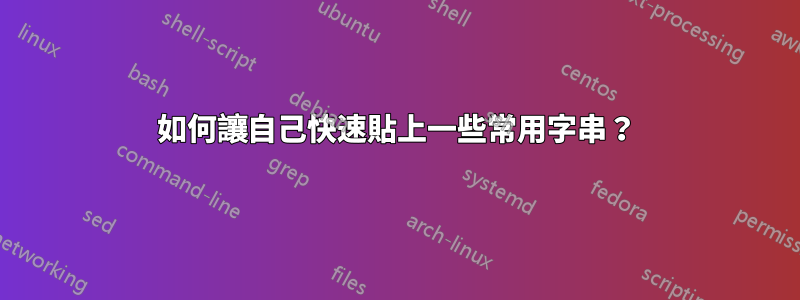
我經常發現自己將相同的字串貼到瀏覽器中(我有一個 YouTube 頻道,並且在影片末尾我不斷發布相同的連結:頻道 URL、網站、電子郵件、介紹影片等)。
我曾想過創建一個文字文件,然後將其添加到 Unity 面板中,但不幸的是,當我看到向其中添加文字編輯器的方法時,我無法添加要使用文字編輯器開啟的文字檔案。我可能可以將腳本放在一起並將其添加到面板中,但後來我突然意識到其他人可能也有同樣的浪費時間的經歷,並且可能已經找到了解決方案。
在完美的世界中,我需要一個存儲常用字符串的應用程序,加載時它會立即在其他窗口頂部啟動並保持原樣,它會有用於不同字符串的按鈕,並且一旦加載它們就會被放入緩衝區中按下。這樣我就可以將我需要的東西分配給這些按鈕,並且非常非常高興。
如果沒有好的解決方案,我想我只能自己創建它。畢竟我的頻道是關於程式設計的,我可能可以透過創建這樣一個工具來上一堂精彩的課。
答案1
您可以安裝autokeyGTK sudo apt-get install autokey-gtk+ 版本或sudo apt-get install autokey-qtQt 版本。
autokey允許您定義縮寫詞,當在 xsession 中的任何位置鍵入這些縮寫詞時,這些縮寫詞將擴展為已定義的短語:例如,我定義了縮寫詞xyy短語的縮寫感謝您的協助。我在在貼上此短語之前始終提示配置中的選項autokey。從現在開始,無論我在何處鍵入xyy並按空格,都會出現一個小彈出窗口,我可以使用向下箭頭鍵和ENTER以及鍵入的內容進行選擇xyy將替換為短語感謝您的協助。
如果您沒有勾選「貼上前提示」選項,那麼縮寫將在您點擊空格後立即替換。您也可以定義腳本,例如插入目前日期。
我autokey-gtk在 12.04 上使用,有一個小問題,autokey托盤圖示沒有顯示在面板上。要糾正這個問題,只需啟動dconf-editor並添加'Autokey'到桌面->Unity->面板->systray-whitelist大批。例如,對我來說它包含['JavaEmbeddedFrame', 'Wine', 'Update-notifier']並且我將其修改為['JavaEmbeddedFrame', 'Wine', 'Update-notifier', 'Autokey'].如果您使用的是 Unity2D,那麼這不會解決問題,因為 Unity2D 中存在錯誤。對於 Unity2D,您必須將陣列變更為['all']將每個應用程式列入白名單。經過這些修改後,登出/登入和托盤圖示現在應該可見。
別忘了設定autokey為在登入時啟動編輯->首選項->常規
標籤。
答案2
就我個人而言,我發現 ClipIt 可以滿足我所有的複製/貼上需求。
sudo apt-get install clipit
透過它的熱鍵組合,您幾乎可以非常快速地存取任何貼上項目。我已將 Ctrl+Alt+H 設為“管理歷史記錄”,這使我可以立即啟動浮動窗口,輸入搜尋要貼上的項目並將其直接貼到我所在的任何視窗中(確保“自動貼上”在「首選項」>「設定」中選取「所選項目」)。
還有快速存取“管理熱鍵”,它會顯示最近 20 個剪輯的列表,以便您可以快速存取。如果您貼上的項目經常使用,它們就會出現在您的歷史記錄中。
如果您不經常貼上它們,您可以使用 ClipIt 的「操作」功能將專案快速放入剪貼簿。
例如,您可以在操作中新增:
Action: test
Command: clipit "this is a test line to be pasted"
然後,您可以執行操作熱鍵(預設 ctrl+alt+a),選擇命令標題,然後按 ctrl+v 進行貼上。
工作起來非常甜蜜。遺憾的是我還沒有弄清楚如何使操作自動貼上到當前視窗中。我嘗試通過管道連接到 xclip -o 但這不起作用。
答案3
這可以透過為 GEdit 建立自訂啟動器來開啟文字檔案來完成
安裝 gnome 面板。該軟體包將提供創建啟動器的工具:
sudo apt-get install gnome-panel --no-install-recommends
使用 gnome-desktop-item-edit 建立自訂啟動器:
gksudo gnome-desktop-item-edit /usr/share/applications/ --create-new
2.1.將啟動器類型設定為“應用程式”
2.2.為其命名(例如:Youtube 頻道,...)
2.3.將命令設定為
gedit <path to text file>- 上面的命令將觸發 gedit(文字編輯器)並開啟(或建立)指定的檔案。
2.4.發表評論(可選)
2.5.按一下「確定」:p
在 Dash 中搜尋新的啟動器
將其添加到面板和volia!你已經完成了;)
更新:如果您想要點擊複製然後安裝xsel
sudo apt-get install xsel
- 然後按照上面的說明進行操作
- 將步驟2.3中的命令更改為:
xsel --剪貼簿-i
並且您有點擊複製啟動器(注意:不會有輸出顯示您已複製文字)


